Coraz więcej użytkowników korzysta z Sky Stream jako źródła codziennej rozrywki — jest szybki, prosty w obsłudze i pełen treści. Ale co zrobić, gdy chcesz zachować ulubiony program, powtórzyć mecz lub obejrzeć coś później? Możliwość zapisania materiału staje się wtedy naprawdę potrzebna. Czy można nagrywać z Sky Stream? Zamiast przeszukiwać fora i kombinować z technicznymi obejściami, poniżej znajdziesz sprawdzone sposoby na nagrywanie Sky Stream.
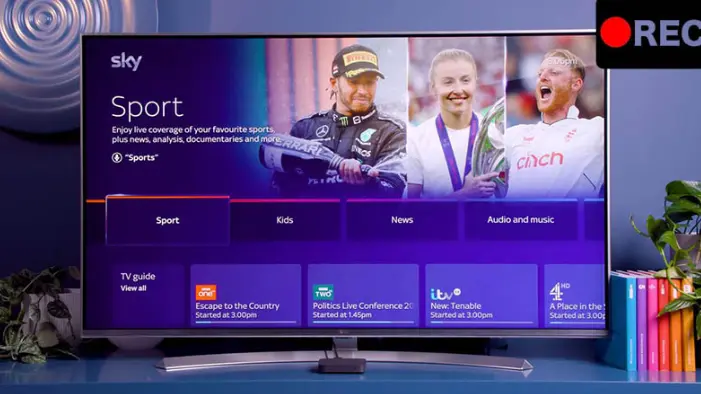
Czy można nagrywać na Sky Stream?
Nie, nie można nagrywać Sky Stream w tradycyjny sposób, ale sprawa jest nieco bardziej złożona. W przeciwieństwie do Sky Q, który zapisuje nagrania lokalnie na wbudowanym dysku twardym, Sky Stream to usługa oparta całkowicie na chmurze. Nie umożliwia nagrywania ani przechowywania programów czy filmów.
Sky Stream oferuje funkcję Playlisty, która pozwala „oznaczyć” programy do obejrzenia później. Ale to nie jest prawdziwe nagrywanie — funkcja po prostu tworzy odnośnik do wersji na żądanie (np. z BBC iPlayer, ITVX czy Channel 4). Jeśli materiał zniknie z platformy streamingowej, zniknie też z twojej playlisty.
Dla osób, które wolą zapisywać i ponownie oglądać określone programy, Sky Q nadal jest lepszą opcją. Umożliwia pełne nagrywanie, przechowywanie i odtwarzanie, bez konieczności korzystania z internetu. Z kolei Sky Stream upraszcza oglądanie, rezygnując z tradycyjnych metod nagrywania. Warto jednak pamiętać, że ma on pewne ograniczenia, o których należy wiedzieć.
3 alternatywy dla nagrywania na Sky Stream
Sky Stream zapewnia wysoką jakość obrazu, ale nie ma wbudowanej funkcji nagrywania. Jak więc nagrywać na Sky Stream? Do zapisania ulubionych programów czy meczów potrzebujesz zewnętrznego oprogramowania do nagrywania ekranu. Na szczęście istnieją niezawodne rozwiązania, takie jak iTop Screen Recorder, OBS Studio i Filmora.
#1. iTop Screen Recorder – Najlepszy do darmowego i szybkiego nagrywania Sky Stream
Dla użytkowników, którzy cenią sobie łatwość obsługi, wysoką jakość HD i niezbędne funkcje bez skomplikowanej nauki, iTop Screen Recorder to najbardziej praktyczne rozwiązanie do nagrywania programów, filmów i transmisji sportowych z Sky Stream. Narzędzie to jest w 100% darmowe, zajmuje bardzo mało miejsca i nagrywa transmisje na żywo bez żadnych opóźnień. Niezależnie od tego, czy nagrywasz nocny mecz piłkarski, czy premierę filmu, iTop Screen Recorder zapewnia płynne nagrywanie nawet na komputerach ze średniej półki.
W przeciwieństwie do wielu darmowych rejestratorów, nie nakłada limitów czasowych, a jego akceleracja sprzętowa gwarantuje nagrywanie w jakości 4K UHD bez spadków liczby klatek. iTop Screen Recorder oferuje również funkcję nagrywania według harmonogramu, idealną do automatyzacji nagrań Sky Stream. Po zakończeniu nagrania wbudowany edytor pozwala łatwo przycinać, ciąć, dodawać efekty i adnotacje – bez potrzeby korzystania z osobnego programu do edycji. iTop Screen Recorder doskonale radzi sobie z różnymi zadaniami, pozostając przy tym niezwykle prosty w obsłudze. To ostatecznie czyni go najlepszym wyborem do codziennego nagrywania Sky Stream.
Kluczowe funkcje:
- 100% darmowy, bez znaku wodnego.
- Obsługa nagrywania w jakości HD/4K.
- Dowolne ustawienie obszaru nagrywania (pełny ekran/okno/region).
- Akceleracja sprzętowa zapewniająca płynne działanie bez opóźnień.
- Jednoczesne nagrywanie dźwięku systemowego i mikrofonu.
- Wbudowany zaawansowany edytor wideo do szybkiej edycji i udostępniania.
#2. OBS Studio – Najlepszy do elastycznych układów i nagrywania z wielu źródeł
OBS Studio to popularne, otwarte oprogramowanie, od dawna cenione przez streamerów i graczy. Doskonale sprawdza się również przy nagrywaniu i edycji Sky Stream na różnych platformach. Choć nie oferuje takiej prostoty jak iTop Screen Recorder, nadrabia to elastycznością. Użytkownicy mogą tworzyć złożone konfiguracje nagrań z wieloma źródłami (np. Sky Stream, kamera, nakładki), uzyskując pełną kontrolę nad końcowym efektem.
Jednak ten rejestrator ekranu 1080p ma bardziej stromą krzywą nauki dla początkujących, którzy chcą dowiedzieć się, jak nagrywać na Sky Stream. Nowi użytkownicy muszą poświęcić trochę czasu, by zrozumieć system „scen” i „źródeł”, a program nie ma funkcji harmonogramu ani automatycznego nagrywania programów TV.
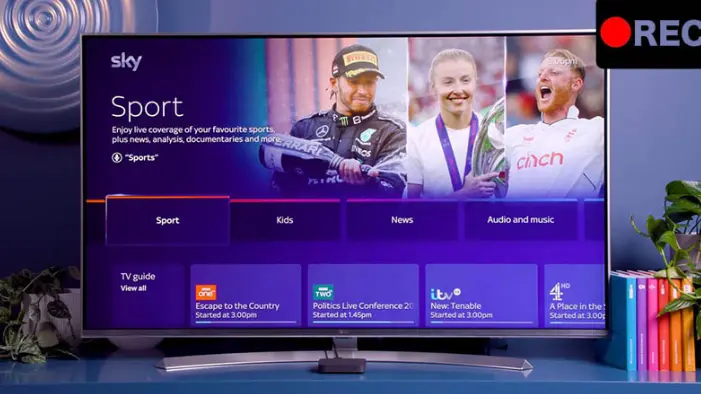
Kluczowe funkcje:
- Całkowicie darmowy i otwartoźródłowy.
- Nagrywa wiele źródeł wejściowych (wideo, audio, kamera, nakładki).
- Miksowanie dźwięku i przejścia między scenami w czasie rzeczywistym.
- Obsługa niestandardowych rozdzielczości i liczby klatek na sekundę.
#3. Filmora – Najlepszy do szybkiego nagrywania z wbudowaną edycją
Filmora Screen Recorder to dobra opcja dla użytkowników, którzy chcą nagrać Sky Stream, a następnie od razu wprowadzić podstawowe poprawki w materiale bez przełączania się między różnymi programami. Interfejs jest przyjazny dla początkujących, a użytkownik może elastycznie nagrywać cały ekran lub wybrany obszar. Funkcja Record Timer ułatwia nagrywanie Sky Stream z określonym czasem rozpoczęcia i zakończenia. Po nagraniu można z łatwością dodać muzykę w tle, tytuły, przejścia lub efekty do materiału Sky Stream za pomocą kilku kliknięć.
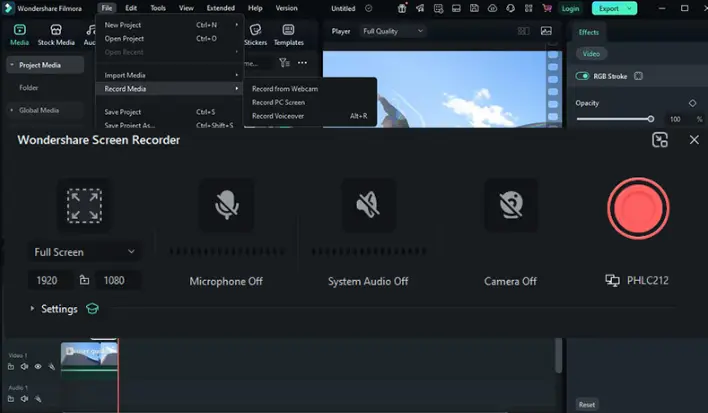
Kluczowe funkcje:
- Jedno kliknięcie, aby nagrywać ekran, dźwięk systemowy i mikrofon.
- Obsługa nagrywania pełnoekranowego lub wybranego regionu.
- Edytor wideo typu „przeciągnij i upuść” z szablonami i efektami.
- Działa zarówno w systemie Windows, jak i macOS.
Jak nagrywać Sky Stream za pomocą iTop Screen Recorder?
Ponieważ treści Sky Stream często są chronione przez DRM, najbardziej niezawodnym sposobem nagrywania Sky Stream jest podłączenie urządzenia streamingowego do komputera za pomocą karty przechwytującej. Oto jak nagrywać Sky Stream na komputerze przy użyciu iTop Screen Recorder:
Krok 1. Podłącz dekoder Sky Stream do komputera za pomocą karty przechwytującej HDMI. Podłącz wyjście HDMI Sky Stream do karty, a następnie kartę do komputera przez USB.

Krok 2. Pobierz i uruchom iTop Screen Recorder na komputerze. Wybierz obszar nagrywania (pełny ekran lub niestandardowy region pokazujący okno przechwytywania). Włącz „Dźwięk systemowy”, aby nagrać dźwięk transmisji, lub wyłącz mikrofon, jeśli nie potrzebujesz komentarza głosowego.
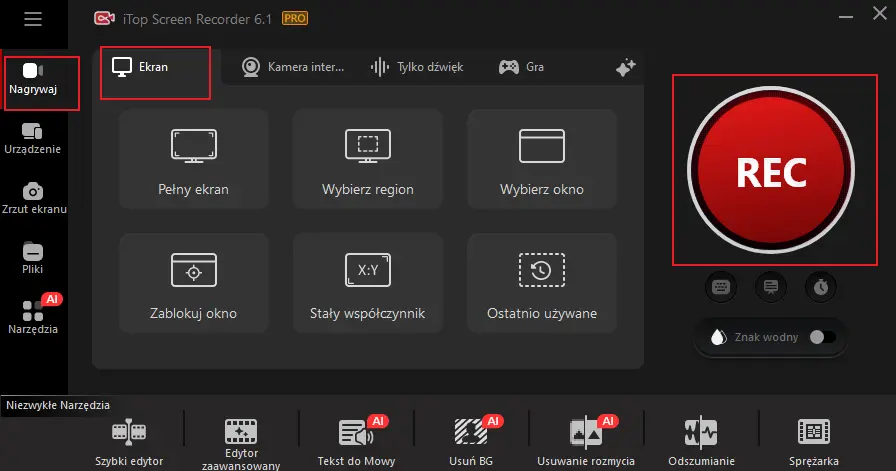
Krok 3. Kliknij czerwony przycisk REC i odtwórz wybrany tytuł na Sky Stream — iTop Screen Recorder rozpocznie nagrywanie Sky Stream z karty przechwytującej.
Krok 4. Po zakończeniu programu kliknij Stop. Nagranie zostanie automatycznie zapisane w sekcji Pliki > Wideo.
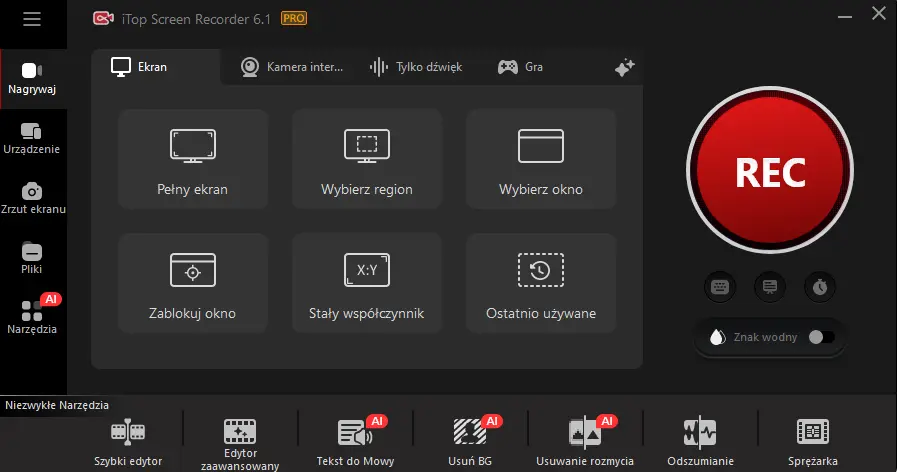
Najczęściej zadawane pytania dotyczące nagrywania Sky Stream
Poniżej znajdują się odpowiedzi na często zadawane pytania, które pomogą Ci zrozumieć, jak skutecznie i legalnie nagrywać materiały w usłudze Sky Stream.
1. Jakie są wady Sky Stream?
Sky Stream nie umożliwia nagrywania programów jak Sky Q, a jego zabezpieczenia cyfrowe ograniczają możliwości użytkownika. Sky Stream całkowicie zależy od połączenia Wi-Fi, więc jeśli internet przestanie działać, nie można oglądać TV.
2. Dlaczego nie można nagrywać na Sky Stream?
Sky Stream posiada silne zabezpieczenia cyfrowe i oferuje tylko oglądanie online, dlatego tradycyjne nagrywanie jest niemożliwe. To właśnie z tego powodu wielu użytkowników szuka sposobu, jak nagrywać Sky Stream za darmo.
3. Czy Sky Stream może nagrywać programy bezpośrednio na dysk USB?
Czy Sky Stream może nagrywać programy? Nie. Sky Stream nie obsługuje bezpośredniego nagrywania na USB. Jeśli zastanawiasz się, czy Sky Stream może nagrywać, potrzebna będzie karta przechwytująca podłączona do komputera i rejestrator ekranu, taki jak iTop Screen Recorder.
4. Jaki jest najbezpieczniejszy sposób nagrywania treści Sky Stream?
Najbezpieczniejszym sposobem nagrywania Sky Stream jest użycie karty przechwytującej, która omija blokady DRM, a jednocześnie zachowuje wysoką jakość obrazu i dźwięku.
5. Czy nagrywanie Sky Stream do użytku osobistego jest legalne?
W większości regionów nagrywanie Sky Stream do użytku prywatnego jest dozwolone. Należy jednak pamiętać, by nie udostępniać ani nie rozpowszechniać nagranych treści. Zawsze przestrzegaj zasad prawa autorskiego, gdy nagrywasz filmy lub programy Sky Stream w domu.
Podsumowanie
Nagrywanie programów Sky Stream nie powinno być technicznym wyzwaniem. Wymienione powyżej rejestratory ekranu sprawiają, że zadanie to staje się niezwykle proste – bez opłat, bez komplikacji i bez utraty ulubionych momentów. Spośród wszystkich dostępnych opcji, iTop Screen Recorder zdecydowanie prowadzi jako najlepszy wybór dla każdego widza. Jego płynne nagrywanie w jakości 4K UHD, elastyczny harmonogram i łatwe w użyciu funkcje edycji sprawiają, że przechwytywanie transmisji sportowych, popularnych seriali czy filmów jest szybkie, wygodne i wysokiej jakości. Wypróbuj iTop Screen Recorder – to rozwiązanie stworzone dla tych, którzy nie idą na kompromisy.















Zostaw komentarz Twój adres e-mail nie zostanie opublikowany.